ご利用について
受付時間
- 【ご注文(インターネット)】
- 24時間年中無休
- 【お問い合わせ窓口(メール)】10:00~17:00
- 土曜日、日曜日、臨時休業日を除く。
- 営業時間外にいただいたメールは、緊急時をのぞき翌日営業日以降に返信させていただきます。
- 年末年始、大型連休の場合は別途記載
キャンセルについて
- ご予約確定後のキャンセル料は下記の通りです。
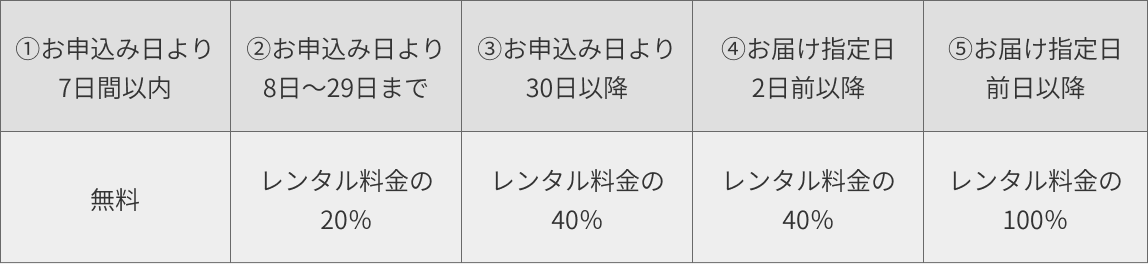
-
- 1.お申込み日より7日間以内
- 無料
- 2.お申込み日より8日~29日まで
- レンタル料の20%
- 3.お申込み日より30日以降
- レンタル料の40%
- 4.お届け指定日2日前以降
- レンタル料の40%
- 5.お届け指定日前日以降
- レンタル料の100%
- ※商品発送後のキャンセルはお受けできませんのでご注意ください。
- ※①~③の場合でも④⑤の条件を満たす場合は④⑤のキャンセル料金が適用されます。
- ※キャンセル料金はお振込みにてお支払ください。
キャンセル料のお振込先
- 京都銀行綾部支店 (普通)4071328 株式会社RENCA
- ※振込手数料はお客様負担でお願いいたします。
- ※お振込み期限は、キャンセル料金ご案内日より7日以内とさせていただきます。
配送について
- 送料無料(北海道・沖縄・一部離島を除く) ・代引手数料無料
- ※料金等、詳しくはこちらのページをご参照ください。
- 配達時間指定

掲載画像について
実際の商品になるべく近い色を再現しておりますが、お客様のご覧になっているモニターや環境により、実際の色・質感等が若干異なる場合がございます。ご容赦ください。
プライバシーポリシー
お客様の個人情報・カード番号はSSLというシステムにて暗号化されてお守りします。当社では収集したお客様の個人情報は「商品の発送」「サービスのご案内」「ご請求」のために利用いたします。
お支払いの方法について
- クレジットカード決済
- VISA, MasterCard, JCB, Diners Club International, American Expressに対応し、ほぼすべてのクレジットカードがご利用いただけます。

- 【請求のタイミングについて】
- 商品発送後に請求させていただきます。
引き落とし時期についてはカード会社にお問い合わせください。
※プリペイドカードやデビットカードの場合は、カードの性質上、ご注文の時点で引き落としがなされますのでご注意ください。
- 代金引換
- 商品配送時に配送員にお支払いください(現金のみ)
- 【代引手数料】 全国一律料金: 0円
- 後払い決済
- 【後払い手数料】200円(税込)
- 商品が到着した後に代金をお支払いいただく決済方法です。商品出荷後、
商品とは別に払込票を郵送いたしますので、お近くの コンビニエンスストア・銀行にてお支払いください。
お支払いについて、詳しくは以下のページをご確認ください。
https://renca.jp/law/
ご利用案内
- レンタル期間について
- レンタル期間はお客様の商品がお手元に届いた日(ご利用日の2日前の場合)から3泊4日となりますので、 ご利用日の翌日には必ずご発送ください。
- ※ご利用日の1日前お届けの場合は、2泊3日となります。
- ※礼服、スーツなど一部の即日出荷対応商品に関しては上記期間と異なる場合がございます。
- ※長期レンタルをご希望の場合はご予約の際にご相談ください。
- 延滞料金について
- お客様の都合によりご発送が遅れた場合は、一日につきレンタル料の10%を延滞料として別途ご請求させていただきます。
- ※ご発送が遅れる場合は必ずご連絡ください。
- レンタル商品の汚損、破損について
- レンタル商品を汚してしまった場合等、絶対にご自分で洗濯や補修をなさらないようにしてください。ご返却シートに書き込みそのままご発送ください。著しく汚損、破損された場合は、クリーニング代、修理費等の実費をご請求させていただく場合がありますので、あらかじめご了承ください。
- ※レンタル商品を紛失された場合は、商品代金の実費をご請求させていただきます。
- レンタル商品の返品、交換について
- お届けされた商品が不良の場合、ご注文いただいた物と異なる場合等、至急ご連絡いただきますようお願いいたします。即日、正しい商品をお送りいたします。場合によっては対応できない事もありますのでその際はレンタル料金を全額もしくは一部ご返金いたします。それ以上の責務は負いかねますので予めご了承のうえ、お申し込みください。
- ※レンタル商品の性格上、商品そのものの多少の不都合はご容赦願います。
その他のご利用規約については、以下のページをご確認ください。
https://renca.jp/terms
